編輯點評:功能很強大好用的文本代碼編輯工具
功能很強大的一款專業文本編輯/十六進制編輯器,IDM UltraEdit是由著名軟件商 IDM Inc. 開發,它是世界上領先的,功能強大的,有價值的文本編輯器、十六進制編輯器、HTML編輯器、PHP編輯器、Javascript編輯器、Perl編輯器和程序編輯器。支持配置語法高亮和所有編程語言代碼,英文單字檢查,同時編輯多個文件,代碼提示等。
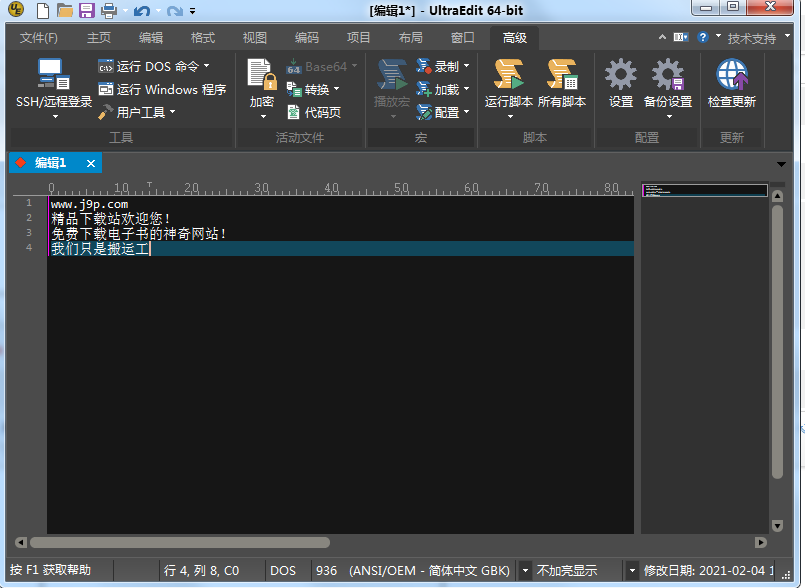
更新日志
UltraEdit v28.20 變化 (2021-09-27)
在文件中交互式查找
“在文件中查找”對話框中“交互式結果”的新選項
在單個編輯選項卡中提供所有搜索結果的“實時”視圖
根據需要展開和折疊搜索結果
直接在結果中修改匹配的文件
在一個或所有結果中執行批量替換
單獨保存每個結果,或一次保存所有結果
使用鼠標滾輪滾動文件選項卡
在文件選項卡上下文菜單中設置
在設置 ? 應用程序布局 ? 文件選項卡 ? 雜項中設置
添加了從文件視圖中的“最近打開”/“最近關閉”列表中刪除項目的功能
添加了對“轉到上一個/下一個位置”的鍵映射支持
在文件更改檢測提示中添加了“是并激活”選項
更改拆分窗口行為以在兩個拆分中顯示相同的視圖
在設置?自動完成?智能提示?解析器中添加了對外部“include”文件夾的IntelliTips自動掃描
添加了三個新的深色主題(Studio Dark、One Dark、Predawn)
添加了Pieces 集成
改進了對 Perl 正則表達式負回顧的支持
解決了文本模式下二進制數據/不可打印字符的選擇問題
其他小改進
v28.10
*IntelliTips改進
*實施線程以提高分析源文件時的性能
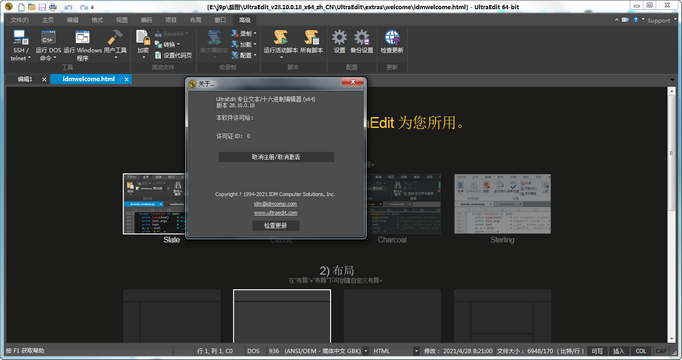
*消除了在IntelliTips解析的文件中鍵入時的速度
*更新和現代化的解析器引擎
*新增了對數十種其他語言的支持
*改善性能
*更快地加載多個文件
*改進了文件選項卡的處理能力,可以打開許多文件
*更快的項目加載
*更新了Ctags(到通用ctags)以實現更健壯和現代的符號解析
*改進的自動完成功能更加用戶友好且不那么引人注目
*搜索編碼損壞/不正確的文件時查找文件中的改進
*改進了對設置和自定義數據的存儲和處理
*啟用“保存狀態”,更智能地處理自動恢復的未保存文件
*重命名更新exe以防止從Windows臨時文件清理錯誤啟動
*進行其他改進以提高應用程序性能和可靠性
v28.00
*通過IntelliTips自動完成代碼
*完全可調整大小的“查找/替換”對話框
*刪除包含字符串的行
*加亮顯示XML/HTML的動態屬性
*打開最后關閉的標簽
*另存為并保留原始文件為打開狀態
*其他更多…
UltraEdit是什么軟件
UltraEdit 是一套功能強大的文本編輯器,可以編輯文本、十六進制、ASCII 碼,完全可以取代記事本(如果電腦配置足夠強大),內建英文單字檢查、C++ 及 VB 指令突顯,可同時編輯多個文件,而且即使開啟很大的文件速度也不會慢。
UltraEdit 是 Windows 旗下一款流行的老牌文本/HEX 編輯器(非開源)。UltraEdit 正被移植到Linux 平臺。該移植名為 UEX,意即 UltraEdit for Linux。UEX具有原生的 Linux 外觀,其界面、配置、熱鍵等與 Windows 版并無二致。
UltraEdit是一個49.95美元的共享軟件,提供了友好界面的編程編輯器,支持語法高亮,代碼折疊和宏,以及一大堆其他的功能,內置了對于HTML、PHP和JavaScript等語法的支持。
UltraEdit代碼折疊支持在所有 32 位Windows平臺上進行 64 位文件處理(標準),Unicode 支持基于磁盤的文本編輯和大文件處理 - 支持超過 4GB 的文件,即使是數兆字節的文件也只占用極少的內存。
修改說明
基于官方簡體中文版,反匯編處理,免激活,無盜版彈窗
全面修訂和補譯官方簡體中文語言,包括幫助文檔(王蘇)
無系統后臺云服務組件,刪除了UCLite程序, 自動升級程序
ultraedit使用教程
1.如果你想用UltraEdit編輯器,我們需要先安裝一個UltraEdit
2.打開UltraEdit編輯器,在左上角找到【文件】按鈕并打開,找到【新建】選項,使用它為您創建可編輯的管理頁面。
3.UltraEdit編輯成功后,就可以編輯郵件文本,代碼等在頁面上。在UltraEdit編輯器正常進行過程中,隨意編輯一點內容就可以了。
4.根據提示進行編輯,我們需要保存編輯的內容。請找到[文件]按鈕,根據提示,然后找到[保存]選項,然后單擊它。
5.單擊數據保存的選項后一個另存為的窗口就會彈出來,然后你可以在該窗口里面設置你需要保存的文件名字、類型等信息。(一般情況下,我們建立了與它的類型的名稱,如有其他需要,也可根據實際情況進行設置),請您輸入需要保存的文件名,點擊Save按鈕保存。
6.如果沒有保存成功的話,我們可以到之前的保存目錄查看是否已將編輯的文件保存好了,找到你之前保存的位置,然后就可以看到編輯的文件已經正常保存了。
快捷操作說明
Key1 自動換行_CTRL + W
這個已經不是什么新奇的功能了,就連你們最不喜歡的notepad都有了這個功能。說來也奇怪,編輯器為什么都帶有這個功能呢?誰愿意自己的編輯器帶有水平滾動條啊?其實,非也,就本人的理解,UE編輯器默認的非換行功能是為了讓某種語言的編譯器(注意這里是編譯器,而不是編輯器)能指出錯誤的精確行數,比如,如果編譯器告訴你錯誤出現在187行,在UE下這是很好處理的,但如果在別的編輯環境下,你想到187行尋找恐怕就困難了,即使他有行號標記,但如果你強制換行了,那么他的行號可能就和編譯器提示的完全不符了,因為編譯器里提示的行號是根據回車的數目確定的,而一般編輯器的行號則是按照屏幕顯示的行來確定的,這兩者肯定不能劃等號。
Key2 插入當前日期/時間——F7
這個不用我多說,按下F7就可以插入當前日期了,格式是這樣的:“2009-5-28 10:57:57”這個在程序的注釋里面很管用,不用自己想今天是幾號了,直接F7插入搞定
Key3 找到匹配的括號 (,[,{ or },],)——CTRL + B
這個功能不得不說一下,在eclipse里也有這個功能,就是從茫茫嵌套里找到我想要的那對括號的起始位置,eclipse下只要在括號旁雙擊就OK 了,無論是小括號、中括號還是大括號,都可以搞定。但是在UE下是通過CTRL + B這組快捷鍵來達到目的的,按下它就可以將這對括號中的文本全部選中,這時候你該知道這是哪兒到哪兒了吧?說到這里,有人可能會發問,這和高亮匹配括號有什么不同?問得很好,答案是,當括號跨越的屏幕達到好幾屏的時候,這個功能可是比高亮顯示匹配括號更管用,不是嗎?自己體會去吧~
Key4 轉換所選文字為小寫——Ctrl+ F5
這個嘛,顧名思義吧!和它對應的是Atl + F5,將字串轉換為大寫,當然,這是針對英文單詞的操作。
Key5 設定書簽——CTRL + F2
這個功能很帥,它可以在不修改文本的情況下給你的文本添加書簽,所謂書簽,就是指示我這本書我看到了哪一頁。舉個例子,我正在編輯文本的198行,我突然發現,上面的第45有個錯誤,于是我回到了45行(可以通過Ctrl + G快速定位指定的行號),修改完錯誤后,這時候我可以通過使用Ctrl + G跳到198行,但如果這時候我忘了198這個行號怎么辦?答案是在離開198行時給它設定一個書簽,按下CTRL + F2就可以了。
看到198這個行號已經被加亮了吧?你可以隨便哪里逛了,到時候想一下子回到198行,只要按下F2就行了,很牛吧!當然,你可以在文件里加上N多的書簽,然后按下F2逐個切換就可以了,想取消書簽,在制定的行上再次按下CTRL + F2就行了。
Key6 轉到指定行——Ctrl + G
這個在eclipse下有一個功能完全相同的快捷鍵——Ctrl + L,eclipse的快捷鍵就是好記,這里的L就表示Line了,忒好記了,在這里感謝eclipse的開發人員!UE的Ctrl + G中的G據我猜測應該是go的意思,也有一定的道理,第一次使用UE時我自作聰明的按下了Ctrl + L,結果,沒有響應,呵呵~這個功能在編譯器報錯的時候特管用,當編譯器提示錯誤出現在198行,你Ctrl + O打開文件后直接Ctrl + G到198,多流利的操作啊!怎叫人不佩服呢!Follow me...
Key7 10個剪貼板——Ctrl+0-9
這個是我很想要的功能,非常感謝UE,她滿足了我的需求。眾所周知,Windows家族的OS都有且只有一個剪貼板,有時候我們剛剪貼或復制了一個很長很長的文本后,不小心又復制了一個小文件,這時候我們先前復制的很長很長的文本就不見了!如果是從網頁上Copy下來的,而這時候我們又關閉了網頁,是不是比出門下雨沒帶傘還要糟糕呢?這就是Windows的剪貼板的特性決定的,它一次只能保存一條內容,后來的會無情的覆蓋掉先前的,這可不是人人都想要的結果。那么在UE下你徹底不用擔心這個問題了,只要你是在UE的文本間(你要是誤解了我的意思,跑到IE瀏覽器上使用Ctrl+0-9這10個快捷鍵我可不負任何責任哦~)復制剪切,這十個剪貼板應該大大的足夠了吧?下面我來說明一下它的使用方法。又五個段落需要分別查到另外一個文本中,傳統的方法,我們可以分別使用五次Ctrl + C和Ctrl + V來搞定,而且每兩次之間的間隔就是到另一個文本里粘貼文本,現在我們摒棄掉這個落后的粘貼方式,使用UE的多剪貼板功能來實現它。首先按下Ctrl + 1激活UE的第一個剪貼板,再按下Ctrl + C復制下第一段文字,這時候我們不用去粘貼,而是接著按下Ctrl +2激活UE的第二個剪貼板,再使用Ctrl +C復制第二段文本,以此類推,每次我們都不需要去粘貼,而是最后一次性粘貼。現在我們找到需要粘貼的地方,用Ctrl +1激活第一個剪貼板,再按Ctrl +V粘貼第一段文本到指定位置,同樣,用Ctrl +2激活第二個剪貼板,Ctrl +V粘貼到第二塊位置,以此類推,搞定!怎么樣,這應該比Windows的快不少吧~
Key8 刪除光標所在的行——Ctrl + E
還記得eclipse底下相應的快捷鍵嗎?沒錯,就是Ctrl + D!不錯不得不承認,UE下的行刪除功能沒有eclipse下的強大,因為UE下只能刪除光標所在的一行,對其余的行無效,而eclipse下則可以刪除任多行,只要選擇要刪除的行,按下Ctrl +D就可以刪除所有選擇的行。又有人會問了,這和選中+delete有什么不同?我要說的是,delete只刪除被選中的文本,而Ctrl +D會刪除掉整行的文本,哪怕這一行只有一個字符被選中……這個Ctrl +E在UE下還是比較常用的,想刪除文本中多余的空格時這個快捷鍵會比delete或backspace快很多,相信我吧,這個很管用!
Key9 刪除從光標到行首的內容——Ctrl +F11
這個功能可以從它的字面來深刻的理解,沒有什么高深的東西,只要用的多了就是水到渠成、司空見慣的常識了。和這個快捷鍵對應的是Ctrl +F12,見Key10。
Key10 刪除從光標到行尾的內容——Ctrl +F12
不用多介紹了,自己嘗試吧,記住,只有用的足夠多了,才能在大腦中形成無意識的習慣,下次遇到問題,不用去檢索大腦而是手隨目到,手目合一。怎么樣?這也是一種境界。
Key11 查找上/下一個出現的字符串——Ctrl + F3/F3
如果想在文本中查找某一個字串出現在哪些地方,該怎么辦?當然,可以使用Ctrl +F查找,現在我不用這種方法而是介紹一種基于Ctrl +F查找的更高級的辦法,Ctrl +F3和F3,這兩個是一對快捷鍵,分別對應Ctrl +F里的查找上一個和查找下一個。還有一點需要說明的是,Ctrl +F是從文件的開始或結尾處開始查找,而Ctrl +F3是從當前行開始查找,我們有時候就是需要查找當前行附近的幾行,這下Ctrl +F3派上用場了吧!哈哈,其實原理很簡單,Ctrl +F3和F3是基于Ctrl +F的。趕快去試試吧~
Key12文本替換功能——Ctrl + R
很顯然,這里的R是指replace,很好記吧!一般的編輯器下都是使用這個快捷鍵的,不過notepad使用Ctrl +H搞定同樣的事情。這里,我要說的是UE下的Ctrl +R,它不但包括了普通編輯器下的文本替換功能,還增加了正則表達式替換,這可是UE的一個非常非常強大的功能,要是能熟練使用正則表達式,可真算是一個高手了,我還沒到那地步,只是簡單學習了一下,在此不敢獻丑,顧留給讀者朋友親自去嘗試。
Key13 刪除前一個單詞——Ctrl + Backspace(退格鍵)
這個快捷鍵應該使用的非常多了吧!按下它UE會刪除光標前面的一個單詞而不是一個字母,那么UE是通過什么來感知這是一個單詞(這里的單詞不僅僅是我們英語里的單詞)呢?沒錯,是通過空格符來感知的,兩個相鄰的空格符之間的字串就被認為是一個“單詞”,刪除它吧,怎么樣?比選中了該單詞然后delete來的更快了吧!無需操作鼠標的哦~聰明的朋友可能會問了,那么刪除后一個單詞是不是Ctrl +Delete呢?太聰明了,答案就是這樣!
Key14 刪除后一個單詞——Ctrl + Delete
上面說的很清楚,這里略去。
Key15 復制并粘貼當前行——Alt + Shift +D
在多次重復同一件的事情的時候,我們都希望有一個快捷的操作——復制上述操作并粘貼下來,然后我們再改改幾個單詞就行了,這想必各位大俠都遇到過吧!我用復制+粘貼照樣可以搞定!是的,你說的很對,平日里我們使用的就是Ctrl +C和Ctrl +V,用的太多了,還以為這個很快。下面我要說的是UE下還有更快的實現同樣功能的操作,那就是Alt + Shift +D,我說了不算,你得自己親自去試試才知道。下面是這個功能的截圖
后面四行都是一樣的,我們可以在第二行上按下Alt + Shift +D三次就得到上面的結果了,怎么樣,比復制粘貼快吧!效率,才是我們追求的目標,這正是UE帶給你的不一樣~
Key16 這是自定義的快捷鍵 響應eclipse下的注釋快捷鍵Ctrl + /,我把UE下的注釋(本來是沒有快捷鍵的,在編輯菜單里)添加了快捷鍵Ctrl + /,這樣使用起來非常方便,想必用過eclipse的都知道在調試的時候將自己的代碼注釋掉是一個非常常用的功能,有些人可能用/*注釋*/進行塊注釋,天哪,這該多慢啊!在eclipse下直接選中要注釋的行,按下Ctrl + /一切都搞定了,要想取消注釋就再選中所有行按下Ctrl + /,多方便的操作啊,只要按下兩個鍵就可以了,不強大嗎?但在UE下取消注釋需要用到另一個快捷鍵,如果和eclipse下一樣再次使用Ctrl + /就會再增加一層注釋,這也是本人認為UE需要改變的地方——沒人愿意給自己的代碼加兩次同樣的注釋,完全可以使用同樣的快捷鍵來取消注釋。我在UE下設置的取消注釋的快捷鍵是Ctrl +\,就是斜杠和Ctrl + /的相反而已,也很容易記住,試試吧!
Key17 在UE中的多個標簽間切換——Ctrl + Tab
這是模仿Windows底下Alt + Tab組合鍵切換任務欄窗口的快捷鍵,在UE下通過Ctrl + Tab可以從多個標簽間切換,這也省去了鼠標點擊的麻煩。
Key18 比較文件——Alt + F11
這是用來比較兩個或多個文件的工具。它能一下子將幾個文件中不同和相同的部分表示出來,不要小看這個功能,當你修改過程序員甲編寫的一個文件的時候,現在甲又要閱讀你修改后的程序,他迫切想知道的是你給他修改了什么內容,如果一行一行的看,很顯然,費時!現在可以通過Alt + F11來達到目的了,不是很快嗎?
v28.00更新說明
*通過IntelliTips自動完成代碼
*完全可調整大小的“查找/替換”對話框
*刪除包含字符串的行
*加亮顯示XML/HTML的動態屬性
*打開最后關閉的標簽
*另存為并保留原始文件為打開狀態
*其他更多…


 office2021 正式版
office2021 正式版 Office 2021 LTSC版
Office 2021 LTSC版 搜狗輸入法電腦版
搜狗輸入法電腦版 Adobe Acrobat PRO DC最新訂閱版
Adobe Acrobat PRO DC最新訂閱版 蘋果iTunes官方正版
蘋果iTunes官方正版 PDF Shaper Professional破解版
PDF Shaper Professional破解版 極品五筆輸入法2.2最新版
極品五筆輸入法2.2最新版 搜狗五筆輸入法最新版
搜狗五筆輸入法最新版 手心輸入法官方PC版
手心輸入法官方PC版 7-Zip解壓軟件電腦版
7-Zip解壓軟件電腦版




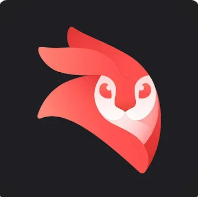
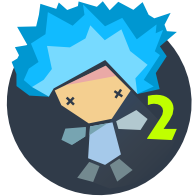





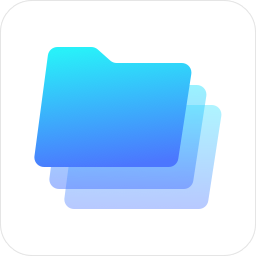 360文件夾管理器軟件1.0.0.1001 官方最新版
360文件夾管理器軟件1.0.0.1001 官方最新版 ABBYY FineReader PDF16官方最新版
ABBYY FineReader PDF16官方最新版 PC微信垃圾文件清理0.1版
PC微信垃圾文件清理0.1版 PDF補丁丁開源免費版1.0.0.4094 綠色版
PDF補丁丁開源免費版1.0.0.4094 綠色版 PDF電子蓋章工具3.0單文件版綠色版
PDF電子蓋章工具3.0單文件版綠色版 Notepad3中文綠色版5.21.11 便攜最新版
Notepad3中文綠色版5.21.11 便攜最新版 文件搜索FileSeek破解版6.7 綠色版
文件搜索FileSeek破解版6.7 綠色版 明閱ofd板式文檔閱讀器綠色版1.1.2.211025 便攜版32位/64位
明閱ofd板式文檔閱讀器綠色版1.1.2.211025 便攜版32位/64位 EF Commander文件管理器2021.12便攜版32位/64位
EF Commander文件管理器2021.12便攜版32位/64位 UltraCompare破解版22.0.0.8 綠色最新版
UltraCompare破解版22.0.0.8 綠色最新版 NoteExpress免費破解版3.5.0.9054 免費版
NoteExpress免費破解版3.5.0.9054 免費版 高級文件管理Tablacus Explorer綠色版21.11.9 免費版
高級文件管理Tablacus Explorer綠色版21.11.9 免費版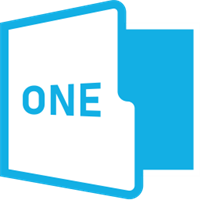 One Commander3中文綠色版3.3.34.0 便攜版
One Commander3中文綠色版3.3.34.0 便攜版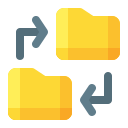 FolderMove文件夾移動器3.0 漢化綠色版
FolderMove文件夾移動器3.0 漢化綠色版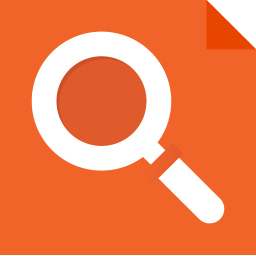 文件監控軟件Directory Monitor綠色專業版2.14.1.0 中文最新版
文件監控軟件Directory Monitor綠色專業版2.14.1.0 中文最新版 Foxit PhantomPDF福昕高級PDF編輯器企業版10.1.5.37672 綠色免費版
Foxit PhantomPDF福昕高級PDF編輯器企業版10.1.5.37672 綠色免費版 PDF編輯器(Infix PDF Editor Pro)7.6.3.0 專業破解版
PDF編輯器(Infix PDF Editor Pro)7.6.3.0 專業破解版 Beyond Compare4破解版綠色版v4.4.0.25886
Beyond Compare4破解版綠色版v4.4.0.25886 WinHex中文綠色單文件版20.4_SR5 綠色最新版
WinHex中文綠色單文件版20.4_SR5 綠色最新版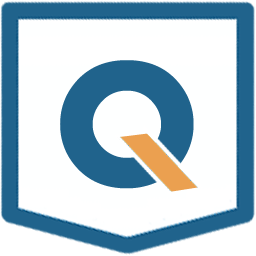 BAT轉EXE文件Quick Batch File Compiler5.1.0.0 綠色漢化版
BAT轉EXE文件Quick Batch File Compiler5.1.0.0 綠色漢化版 Enigma Virtual Box打包軟件9.70 綠色單文件版
Enigma Virtual Box打包軟件9.70 綠色單文件版 大小: 85.2M
大小: 85.2M









 小說寫作助手
小說寫作助手 日歷模板電子版
日歷模板電子版 pdf編輯器免費版
pdf編輯器免費版 支持拼音的輸入法軟件
支持拼音的輸入法軟件 PDF閱讀器電腦版
PDF閱讀器電腦版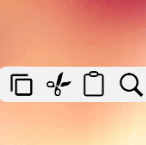 全局復制文字工具SnipDo
全局復制文字工具SnipDo
熱門評論
最新評論